
Aplikasi Hilang dari Layar Utama di iPhone? Inilah Cara Memulihkannya

"Salah satu aplikasi saya hilang dari iPhone 13 setelah berada di Layar Utama selama beberapa tahun. Saya dapat membukanya di toko aplikasi tetapi tidak dapat menampilkannya di layar utama."
- dari Komunitas Apple
Pernahkah Anda mengalami situasi serupa: Anda membuka iPhone dan menemukan bahwa aplikasi yang biasa digunakan tidak muncul di iPhone Anda? Jangan panik, masalah seperti ini sebenarnya sangat umum terjadi, dan ada banyak solusi sederhana. Pada artikel ini, kami akan menjelaskan secara detail cara mengatasi masalah "aplikasi menghilang dari layar beranda di iPhone" dan membantu Anda menemukan aplikasi yang hilang dengan cepat. Teruslah membaca, dan mari temukan aplikasi Anda yang hilang bersama-sama!
Ada berbagai alasan mengapa ikon aplikasi menghilang dari iPhone tetapi masih terpasang. Beberapa di antaranya tercantum di bawah ini:
1. Membongkar aplikasi yang tidak digunakan diaktifkan
Jika fitur ini aktif, maka secara otomatis akan menghapus aplikasi Anda yang tidak terpakai ketika memori sudah penuh. Namun, Anda dapat menginstal ulang aplikasi dari App Store dan mendapatkan kembali data aplikasi Anda.
2. Seseorang menghapus semua halaman tampilan beranda Anda secara tidak sengaja
Selain itu, menghapus halaman tampilan beranda dapat menyebabkan masalah hilangnya ikon aplikasi iPhone. Namun, aplikasi ini akan tetap tersedia di Perpustakaan Aplikasi Anda.
3. Gangguan pembaruan perangkat lunak
Terkadang, aplikasi Anda hilang setelah Anda memperbarui iOS . Ini karena pembaruan iOS baru mungkin disertai beberapa bug yang dapat menyebabkan hilangnya data.
Apakah Anda masih khawatir aplikasi menghilang dari layar beranda iPhone Anda? Tenang saja. Kami akan memperkenalkan cara mendapatkan kembali ikon di iPhone di bagian ini. Mari kita membaca dan belajar bersama.
Aplikasi menghilang dari layar beranda iPhone? Sebelum Anda mencoba perbaikan teknologi tinggi apa pun, konfirmasikan terlebih dahulu bahwa aplikasi ini tidak dipindahkan. Misalnya, jika orang lain menggunakan ponsel Anda atau Anda membiarkan anak-anak menggunakannya untuk bermain game, kemungkinan besar aplikasi tersebut dipindahkan ke halaman layar utama yang berbeda. Hal ini dapat dilakukan dengan mudah dengan menyeret ikon aplikasi dan meletakkannya di halaman lain.
Dalam kasus seperti itu, mudah untuk percaya bahwa aplikasi Anda hilang. Jika Anda memiliki begitu banyak aplikasi yang terinstal di perangkat Anda, cara terbaik untuk mengambil aplikasi Anda yang hilang adalah dengan menggunakan Pencarian Spotlight.
Yang harus Anda lakukan hanyalah menyeret satu jari ke bawah pada layar beranda dan mengetikkan nama aplikasi. Aplikasi Anda akan muncul di hasil pencarian jika masih ada di perangkat.

Aplikasi tidak muncul di iPhone? Jika iPhone Anda berjalan pada iOS 14, Anda dapat menggunakan fitur temukan aplikasi di Perpustakaan Aplikasi untuk menemukan aplikasi yang hilang. Di iPhone, fitur Perpustakaan Aplikasi secara otomatis mengurutkan aplikasi Anda, membantu Anda mengelolanya. Jika Anda tidak dapat menemukannya, namun masih terinstal di perangkat Anda, cari di Perpustakaan Aplikasi Anda. Berikut langkah-langkahnya:
Langkah 1. Kembali ke layar beranda dan geser ke kiri.
Langkah 2. Cari aplikasi Anda di folder yang relevan. Jika Anda tidak dapat menemukannya, gunakan opsi Pencarian di bagian atas.
Langkah 3. Saat Anda melihat aplikasinya, tahan ikonnya hingga Anda melihat menu tarik-turun. Ketuk Tambahkan ke Halaman Beranda .

Selain itu, aplikasi mungkin terhapus secara tidak sengaja. Seseorang mungkin sengaja atau tidak sengaja menghapusnya jika tidak muncul di pencarian Spotlight. Sekali lagi, hal ini dapat terjadi dengan mudah, terutama ketika banyak orang mengakses iPhone Anda.
Perlu juga dicatat bahwa Apple saat ini mengizinkan Anda menghapus aplikasi bawaan Anda. Oleh karena itu, jika beberapa aplikasi Anda ada di dalamnya, kemungkinan besar seseorang, bahkan Anda sendiri, telah menghapusnya dari ponsel Anda.
Untungnya, Anda cukup mengunduh ulang aplikasi ini dari App Store Anda. Cukup masukkan namanya dan cari di App Store Anda untuk mengunduh dan menginstalnya kembali.
Jika Anda ingin memulihkan aplikasi yang terhapus dari iPhone, Anda dapat membaca artikel ini untuk mempelajari cara melakukannya.
Bagaimana Memulihkan Aplikasi yang Dihapus di iPhone? 4 Cara untuk Membawa Mereka KembaliBagaimana cara mendapatkan kembali ikon di iPhone saya? Anda mungkin juga perlu mempertimbangkan untuk memeriksa pengaturan Durasi Layar iPhone Anda. Durasi Layar membantu Anda mengontrol penggunaan aplikasi dengan menyembunyikan ikon aplikasi. Dengan itu, Anda dapat menyembunyikan aplikasi seperti Kamera, Mail, Safari, dll., di Halaman Beranda. Oleh karena itu, jika Anda menemukan ikon yang hilang di iPhone Anda, periksa dan sembunyikan ikon tersebut jika dibatasi.
Langkah 1. Buka aplikasi Pengaturan Anda dan gulir ke opsi Durasi Layar . Selanjutnya, ketuk Pembatasan Konten & Privasi .
Langkah 2. Pilih opsi Aplikasi yang Diizinkan dan aktifkan tombol di samping setiap aplikasi.
Langkah 3. Kembali ke Pembatasan Konten & Privasi . Selanjutnya, pilih Pembatasan Konten, Aplikasi, dan Izinkan Semua Aplikasi .

Jika Anda menemukan semua aplikasi Anda hilang dari iPhone Anda, mulai ulang. Mem-boot ulang perangkat Anda akan memberikan awal yang baru, memungkinkan Anda mendapatkan kembali ikon aplikasi yang hilang. Untuk memulai ulang iPhone, berikut yang harus dilakukan:
iPhone 6 dan versi sebelumnya:
iPhone 7:

iPhone 8 dan lebih baru:

Selain itu, beberapa pembatasan kemungkinan telah diaktifkan di iPhone Anda, sehingga aplikasinya hilang. Meskipun pembatasan tersebut penting untuk kontrol orang tua, misalnya, ketika Anda tidak ingin anak-anak Anda menggunakan aplikasi tertentu, hal ini dapat menyebabkan ikon aplikasi tidak muncul pada masalah iPhone saat diaktifkan. Selain itu, mereka dapat mencegah Anda memasang atau menghapus aplikasi di perangkat Anda.
Jika Anda yakin pembatasan tersebut bertanggung jawab atas hilangnya aplikasi tertentu di iPhone Anda, Anda perlu memeriksanya dengan membuka Pengaturan > Umum > Pembatasan . Jika Anda menemukan pembatasan apa pun diaktifkan, Anda mungkin perlu memasukkan kode sandi. Ketuk tombol di samping masing-masing aplikasi yang dibatasi. Setelah Anda melakukannya, aplikasi akan muncul kembali di layar beranda.
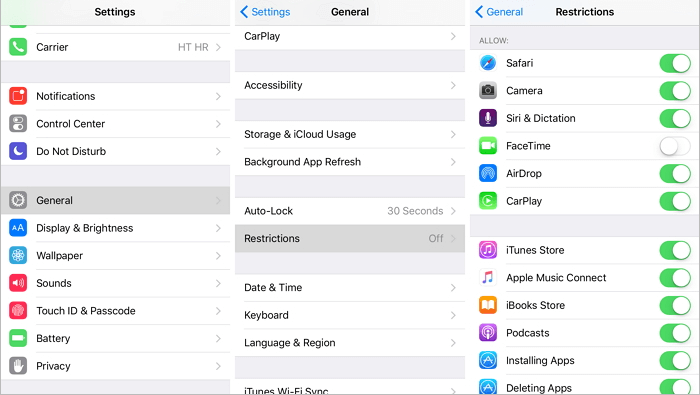
Anda dapat meminta Siri untuk menjalankan aplikasi unduhan Anda yang hilang dari layar beranda iPhone Anda. Jika Anda sudah mengatur Siri di perangkat Anda, cukup aktifkan fitur Asisten Suara Anda dan mintalah untuk Buka/Jalankan [nama aplikasi] .
Untuk menggunakan Siri, cukup tekan & tahan tombol Samping (di perangkat dengan fitur ID Wajah) atau cukup ucapkan, "Hai Siri". Selain membuka aplikasi, Siri membantu Anda melakukan banyak pekerjaan lain yang Anda minta.
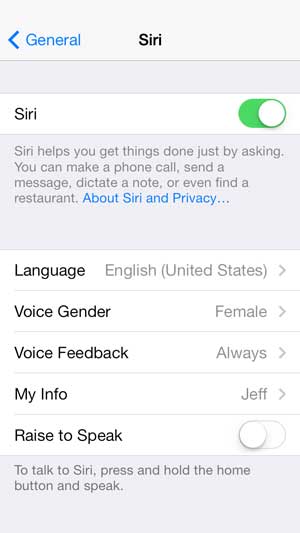
Ikon aplikasi tidak muncul di iPhone? iOS memungkinkan Anda menyembunyikan layar beranda untuk menciptakan tampilan yang rapi. Namun, menyembunyikan layar beranda juga dapat menghilangkan ikon aplikasi. Jadi, Anda dapat memperlihatkan halaman layar Utama iPhone Anda untuk menemukan aplikasi yang hilang.
Ikon aplikasi hilang dari iPhone tetapi masih terpasang? Halaman beranda perangkat Anda mungkin tidak diatur dengan benar, sehingga sulit menemukan aplikasi tertentu, dan Anda mungkin mengira aplikasi tersebut telah hilang. Jadi, Anda harus mengatur ulang tata letak layar Beranda untuk mengatur aplikasi dengan benar.
Langkah 1. Buka Pengaturan Anda dan pilih Umum .
Langkah 2. Pilih opsi Reset atau Transfer iPhone .
Langkah 3. Ketuk Atur Ulang . Pilih Atur Ulang Tata Letak Rumah .
Langkah 4. Pilih opsi lagi untuk mengonfirmasi perubahan.
Halaman Beranda Anda akan kembali ke defaultnya, memungkinkan Anda mengaturnya kembali dan menemukan aplikasi Anda yang hilang.

Jika metode di atas tidak berhasil, perbaikan terakhir adalah memasang kembali aplikasi Anda dan mengembalikannya ke layar beranda. Untuk melakukannya, ikuti langkah-langkah di bawah ini:
Langkah 1. Untuk memulai, uninstall aplikasi dari iPhone Anda. Selanjutnya, buka Perpustakaan Aplikasi Anda dan cari aplikasinya. Setelah Anda menemukannya, ketuk dan tahan ikonnya hingga Anda melihat opsi Hapus . Ketuk opsi ini untuk menghapus aplikasi sepenuhnya dari perangkat. ( Tidak dapat menghapus aplikasi di iPhone ? Klik di sini untuk mengetahui cara melakukannya.)
Langkah 2. Setelah berhasil menguninstall aplikasi, buka App Store Anda. Masukkan nama aplikasi yang ingin Anda instal ulang di bilah pencarian.
Langkah 3. Pilih aplikasi dari hasil. Selanjutnya, untuk menginstal aplikasi ini, ketuk opsi Dapatkan .
Langkah 4. Tunggu hingga aplikasi Anda terinstal di perangkat. Setelah berhasil diinstal ulang, buka Perpustakaan Aplikasi Anda untuk menemukannya. Sekarang, seret ikonnya ke layar beranda.
Jika semua metode di atas tidak membantu Anda, Anda dapat mencoba menggunakan alat Pemulihan Sistem iOS untuk memperbaiki sistem iPhone Anda. Terkadang, masalah dengan perangkat lunak iOS dapat membuat aplikasi Anda gagal berfungsi dengan baik, terutama setelah memperbaruinya. Alat luar biasa ini akan membantu Anda memecahkan masalah apa pun dengan perangkat Anda, termasuk aplikasi yang hilang dari layar beranda iPhone, layar hitam tetapi masih aktif , dll.
Fitur Utama:
Langkah-langkah menggunakan Pemulihan Sistem iOS untuk memperbaiki aplikasi yang hilang dari layar beranda iPhone:
01 Unduh dan instal alat ini di komputer Anda. Hubungkan iPhone Anda dan klik opsi Alat Lainnya di antarmuka utama. Selanjutnya, klik opsi Pemulihan Sistem iOS untuk mengakses halaman Pemulihan.

02 Sekarang, klik opsi Mulai untuk mengatasi aplikasi Anda menghilang dari layar beranda pada masalah iPhone Anda.

03 Masukkan iPhone Anda ke mode DFU . Ketuk opsi Perbaikan untuk mengunduh firmware iOS yang tepat.

04 Setelah berhasil diunduh, perangkat lunak sekarang akan memperbaiki iPhone Anda, mengembalikannya ke normal.

Aplikasi menghilang dari iPhone? Anda dapat dengan mudah dan cepat mengakses aplikasi iPhone dari layar beranda setelah selesai membaca artikel ini. Selain perbaikan normal, ada solusi perbaikan lengkap yang luar biasa untuk iOS . Jadi, jika Anda mengalami masalah dengan perangkat iOS Anda, Anda bisa menggunakan perangkat lunak Pemulihan Sistem iOS . Mudah digunakan dan dapat memperbaiki masalah apa pun yang terkait dengan firmware dan perangkat lunak pada perangkat Anda tanpa kehilangan data.
Artikel Terkait:
App Store Hilang dari iPhone? 4 Solusi untuk Memperbaiki
Kalender iPhone Hilang: Cara Memulihkan Aplikasi & Acara Kalender di iPhone
17 Metode Opsional untuk Menemukan Video yang Hilang dari iPhone Kembali
Musik Hilang dari iPhone Tanpa Disadari? Coba 9 Perbaikan Di Sini